Pour importer vos services, utiliser le menu :
Gérer les RH – Paramètres – Imports – Import des services
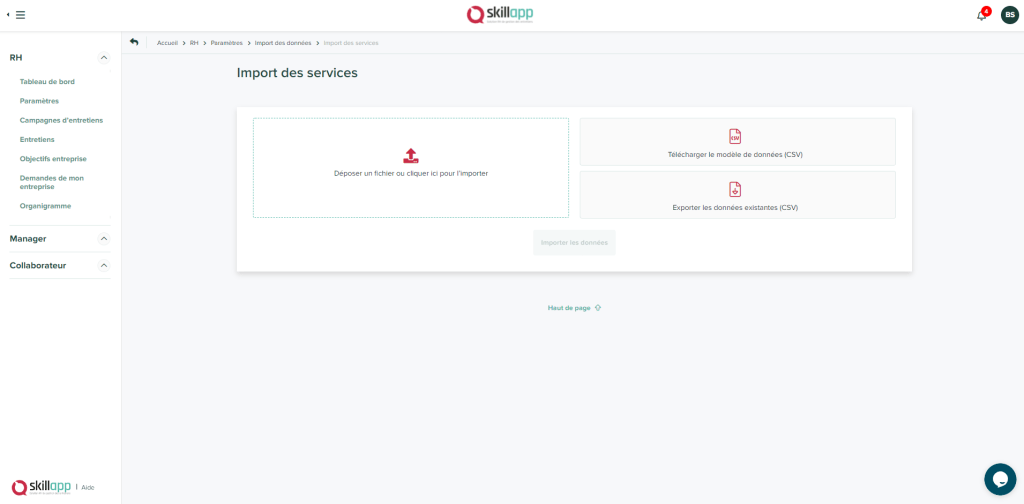
Télécharger le modèle de fichier à droite de l’écran.
Étape 1 : compléter le fichier d’import
Comment cela fonctionne-t-il ?
Indiquer le nom de vos services et définir un code de service.
Vérifier ici les cases du type majuscule minuscule, les caractères spéciaux.
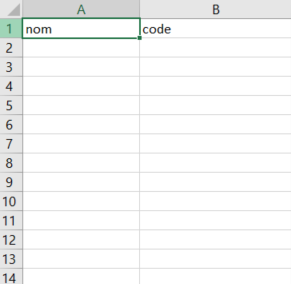
Les données à compléter au minimum sont :
- Colonne A : Nom du service
- Colonne B : Code du service
💡 Astuce : le code du service est à définir par vos soins.
Étape 2 : ajouter votre fichier sur la plateforme
-Enregistrer votre fichier sous le format .csv
-Depuis la page d’import, cliquer sur Ajouter un fichier, le système vérifie votre fichier et vous affiche les modifications.
En vert, les nouvelles informations importées
En rouge, les informations qui sont modifiées (attention à bien vérifier)
-Vous pouvez maintenant visualiser votre organigramme à une fin de vérification de votre importation concernant les services
-Veiller à conserver vos derniers fichiers intégrés et votre fichier de travail dans un souci de vérification ultérieure
Étape 3 : ajouter un nouveau service
Depuis la liste des services, vous pouvez ajouter un nouveau service sans passer par le module « Importer vos données ». Pour ajouter plusieurs services nous vous conseillons de continuer à utiliser les imports.